Zamu ci gaba da kashi na biyu na Quickoffice jagorar mai amfani. A cikin labarin da ya gabata mun riga mun gaya muku yadda ake ƙirƙirar Takardu tare da wannan aikace-aikacen Google kyauta. Yanzu zamuyi bayanin yadda ake Kirkirin Maƙunsar Bayani.
Quickoffice na iya buɗe fayilolin da kuka riga kuka ƙirƙira tare da ƙarin .XLS. Fayilolin da muka ƙirƙira tare da wannan aikace-aikacen za'a adana su cikin .XLSX tsari, iri ɗaya ne da kuna amfani da Microsoft Office tun sigar 2010.
Don ƙirƙirar sabon Maƙunsar Bayani dole mu danna kan kasan dama tab, akan gunkin da ya bayyana a kusurwa.

Za mu zaɓi Maƙunsar Bayani kuma allon mai zuwa zai bayyana.
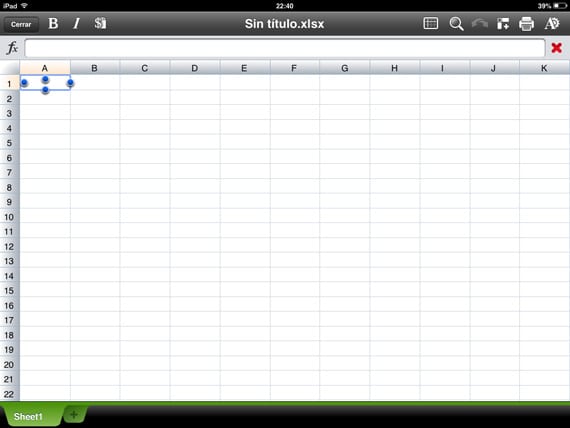
Abu na farko da yakamata mu sani shine a wace tantanin halitta muke so fara rubuta bayanai a kan abin da za mu yi amfani da ka'idoji daban-daban. Ta hanyar tsoho, farkon wayan salula shine A1. Idan muna so mu fara bugawa a waccan, kamar yadda aka riga aka zaba, dole ne mu tafi kai tsaye zuwa sandar dabara, wacce ta gabata da alamar fx kuma za a nuna madannin. Idan muna so muyi rubutu a wani sel, kawai zamu danna shi kuma hakan kenan. Idan muna son zaɓar ɗakunan ƙwayoyin halitta don canza tsari ko aiwatar da aiki, dole kawai mu danna kan shuɗin zagaye na babban tantanin halitta.
Yanzu zamu fara bayanin gumakan da aka nuna a cikin babba sandar aikace-aikacen.

- B, An yi amfani dashi don amfani m a cikin tantanin halitta ko zangon da muke so. Dole ne kawai mu zaɓi tantanin halitta ko zangon da muke son samunwa mai ƙarfi kuma danna gunkin.
- I, An yi amfani dashi don amfani da Italic a cikin cell ko zangon da muke buƙata. Kamar zaɓin da ya gabata, dole ne mu zaɓi tantanin halitta ko zangon da muke son samunwa a cikin tsaurara kuma danna gunkin.
- Alamar da ke tafe, alamar dala, za ta ba mu zaɓi don tantance irin bayanan da muke so don tantanin halitta: Lambobi, Kudin Kuɗi, Kwanan Asusu, Lokaci, Kashi, Kimiya ko Rubutu kawai.
Abu na gaba da zamu samu, a saman sandar allo, shine sunan aiki, tare da fadada shi a cikin .XLSX.

Nan gaba zamu sami alama don layuka masu ƙulla da ginshiƙai ta yadda za su tsaya yayin da muke tafiya cikin maƙunsar bayanan. Babban zaɓi mai amfani ga waɗanda muke aiki tare da ɗakunan rubutu waɗanda ke buƙatar ɗimbin layuka da ginshiƙai. Abu na farko da dole ne mu sani shine daga wane layi da shafi muke so mu kulle takardar kuma mu sanya kusurwar hagu na sama na shuɗin shuɗin (da muke motsawa) a wurin haɗuwa. Misali, idan muna son kulle layi na 1 da shafi A saboda su kasance masu gyara koyaushe, dole ne mu tafi cell B2 kuma latsa maɓallin salula.
Gobe, ɓangare na biyu na koyawa don ƙirƙirar maƙunsar bayanai tare da Quickoffice.
Informationarin bayani - Quickoffice, ƙirƙirar takaddun rubutu


Amma idan ina so in sauka ta buga tare da madannin, ba ni da zabi sai dai in danna kwayar halitta?